기타
[Docker] 간단하게 정리한, 도커 Springboot Jar 실행 및 교체
마샤와 곰
2023. 5. 3. 15:25
1. 도커 이미지를 생성하기 위해 Dockerfile 을 만들어 줍니다.
* 파일명 : Dockerfile
FROM openjdk:16 #사용할 jdk 버전 명시
ENV APP_HOME=/usr/app/ #변수명
WORKDIR $APP_HOME #도커 내부에서 실행될 경로
COPY ./원본.jar ${APP_HOME}도커에들어갈.jar #최초 파일 복사할 경로 원본 ~ 대상
ENTRYPOINT ["java","-jar","-server","/usr/app/도커에들어갈.jar"]
스프링 부트로 빌드하면 대부분 1개의 Jar 파일이 생성되니까..위 내용처럼 해도 될 것 같습니다.
복사해야되는 파일이 여러개라면 COPY 부분을 추가하여 주면 됩니다.
COPY 부분은 "원본파일이 존재하는곳 : 도커에밀어넣을곳" 개념으로 작성 하여야 합니다.
2. 이미지 생성
아래 명렁어를 입력 합니다.
원하는 이미지의 이름을 입력하고 뒤에는 버전을 명시한 다음 마침표(온점)를 꼭 넣어 줍니다.
명령어는 당연히 Dockerfile 이 위치한 곳에서 입력해야 합니다.
docker build --tag 원하는이미지이름:1.0.1 .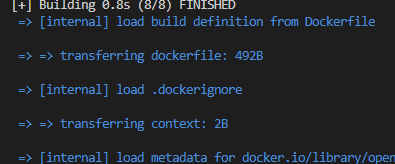
이미지 이름은 컨테이너를 생성할 때 쓰이며, 뒤에 1.0.1 이라는 숫자는 버전을 의미 합니다.
3, 이미지를 확인 한 뒤에 최초 run 명령어로 실행을 합니다.
run 명령어는 이미지를 바탕으로 최초 컨테이너를 생성한 뒤에 동작시키는 기능 입니다.
이때 포트번호 부여하는 옵션에 햇갈리지 않도록 합니다. (외부접속포트 : Jar 포트)
#이미지 확인
docker images
#컨테이너 생성 및 실행
docker run --name 원하는컨테이너이름 -i -t -p 외부접속포트:Jar에설정한포트 만들어준이미지이름:버전 &
4. 파일을 교체하는 방법은 해당 도커를 중지시키고 파일을 교체 한 뒤 다시 실행하는 것 입니다.
이때 run으로 명령을 실행하면 새로운 컨테이너가 생성되므로 조심하여야 합니다.
docker stop 동작중인컨테이너이름또는아이디
docker cp ./새로만든파일.jar 컨테이너이름:/복사할경로/경로/
docker start 동작중인컨테이너이름또는아이디
간단하게 정리하여본 간단하게 정리한, 도커 Springboot Jar 실행 및 교체 방법이였습니다.
틀린부분 또는 궁금한 부분은 언제든 연락 주세요! 😁
반응형